Comment installer et configurer Facebook Comments Points WordPress Plugin
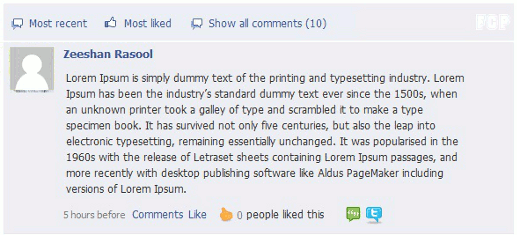
Vous avez probablement déjà vu de nombreux plugins de commentaires pour les blogs WordPress qui convertissent votre section de commentaires en un style prédéfini. Il y a quelques jours, j'ai développé un plugin de commentaires de style Facebook pour WordPress. Ce plugin modifiera non seulement votre section actuelle de commentaires en facebook, mais implémentera également la gestion de la personnalisation à partir de l’administrateur. En outre, il y a 8 jolis thèmes que vous pouvez utiliser pour votre blog.
Caractéristiques
Jetons un coup d'oeil aux fonctionnalités que ce plugin a à offrir:
- Travail basé sur AJAX
- 8 jolis thèmes (sélectionnez ceux que vous préférez)
- Personnaliser la mise en page des commentaires (Largeur, Couleur BG, Couleur)
- Ajax Pagination pour commentaires
- Partagez vos commentaires sur Twitter
- Afficher tous les commentaires d'un utilisateur
- Charger des commentaires avec des effets
- Comme et contrairement à la fonctionnalité
- Filtrer les commentaires par les balises les plus appréciées et les plus récentes
- Assistance Gravatar
- Manipulation entièrement admin
- Facile à installer / désinstaller
- Fonctionne avec votre table de commentaires actuelle
- Support linguistique
Comment installer le plugin WordPress Points de commentaires Facebook (FCP)
L'installation n'est pas différente des autres plugins. Téléchargez le plug-in Facebook Comments Points (FCP) et chargez le dossier dans wp-content / plugins /, puis activez-le. Vous devriez voir un nouveau menu ajouté sous Paramètres -> Points de commentaires Facebook (FCP).
Après, vous avez installé et activé le plugin.
Comment configurer le plugin Facebook Comments Point (FCP)
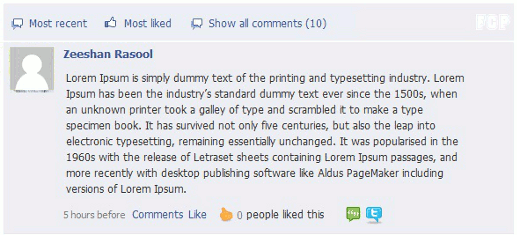
Après avoir activé le FCP, votre section de commentaire aura un skin similaire à celui de la section de commentaires de facebook. La capture d'écran ci-dessus vous montre le thème par défaut pour FCP. FCP propose 8 couleurs différentes, vous pouvez donc choisir celle de votre choix dans la section commentaires..

Le plugin FCP est un plugin WordPress léger qui n’affecte pas votre système de commentaires actuel. Il crée une table supplémentaire pour le suivi des adresses IP des utilisateurs qui, comme tout commentaire.

Personnaliser la boîte de commentaires
Outre les 8 thèmes pré-existants dans FCP, vous pouvez également personnaliser les zones de commentaires via leur côté administrateur. Le côté administrateur gère la largeur du panneau de commentaires. La largeur par défaut est de 580 pixels, mais vous pouvez définir n'importe quelle valeur. La largeur minimale doit être de 500 pixels pour conserver une bonne disposition.

La capture d'écran ci-dessus vous montre le côté administrateur de FCP. La première option est la largeur de la section de commentaires. La deuxième est l'option de couleur de lien. Liens d'action, tels que, J'aime, Contrairement à, Commentaire au bas de chaque zone de commentaire.
La troisième case correspond à la couleur d'arrière-plan des zones de commentaires. À l'heure actuelle, ceux-ci sont facultatifs. Cela signifie que si vous voulez sélectionner un courant, sélectionnez-le et mettez-le à jour. Mais si vous souhaitez ajouter votre propre couleur, vous pouvez utiliser ces options depuis le côté administrateur..
Vous pouvez également contrôler le style du nom du commentateur et le texte de la section commentaires. La dernière case indique également les commentaires autorisés par page. Par défaut, il est 10 mais vous pouvez le définir à votre propre valeur.


Filtrer les commentaires avec des balises
Dans la section d'en-tête, vous pouvez voir trois liens. Le premier est «Le plus récent» qui montre les commentaires les plus récents classés par date. Le deuxième lien est «Le plus aimé», qui renvoie les commentaires les plus appréciés par les utilisateurs. Et le dernier vous montre tous les commentaires.
Ajouter / supprimer un bouton Twitter

Si vous voyez des zones de commentaires, vous pouvez voir deux icônes à droite de la boîte avec le bouton J'aime. Cliquez sur la première image pour afficher tous les commentaires de cet utilisateur. En cliquant sur l'icône twitter, vous partagez votre position actuelle sur Twitter sous forme de tweet. Si vous ne souhaitez pas inclure ces icônes, désélectionnez-les dans la case administrateur, comme indiqué dans la capture d'écran ci-dessus..
Commentaires Chargement des effets
Lorsque vous cliquez sur l'un des trois liens de filtre dans l'en-tête des commentaires, i-e (Le plus récent, Le plus aimé, Voir tous les commentaires), vous pouvez voir que les commentaires sont en cours de chargement avec certaines animations..


Sélection de thèmes
FCP propose 8 thèmes pour votre section commentaires. Dans le côté administrateur, vous pouvez sélectionner celui que vous aimez. Lorsque vous sélectionnez un thème et que vous le mettez à jour, vos paramètres personnalisés précédents, tels que la couleur de la zone de commentaire, etc. SERA RÉINITIALISER.



Personnalisation manuelle du langage
J'ai ajouté une zone de prise en charge linguistique du côté de l'administrateur permettant de modifier le texte de l'en-tête des commentaires. Ce n'est pas automatique. Si vous exécutez votre blog dans une autre langue, vous pouvez simplement taper le nouveau texte dans ces champs pour les en-têtes..

Téléchargements et support
Vous pouvez télécharger ce plugin ici…
Aussi, si vous avez un problème ou une question, n'hésitez pas à poster ici.
N'oubliez pas également de partager cet article sur Twitter, Facebook en utilisant les boutons situés à votre gauche. Nous apprécions vraiment votre soutien.
 Zeeshan Rasool est un développeur et blogueur Web en PHP, Codeigniter et WordPress qui aime travailler avec les dernières technologies pour créer des pages Web dynamiques, plus belles et plus interactives. Il dirige actuellement 99Points, un blog de didacticiels PHP et JQuery. Suivez-le (@ 99Points)
Zeeshan Rasool est un développeur et blogueur Web en PHP, Codeigniter et WordPress qui aime travailler avec les dernières technologies pour créer des pages Web dynamiques, plus belles et plus interactives. Il dirige actuellement 99Points, un blog de didacticiels PHP et JQuery. Suivez-le (@ 99Points)


